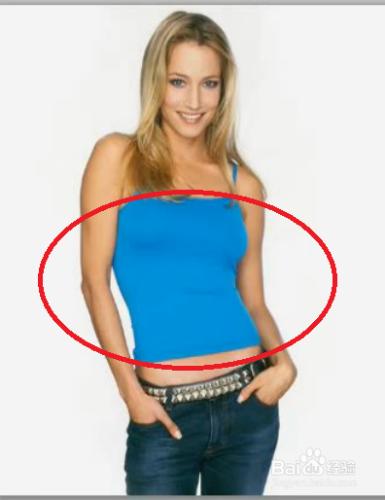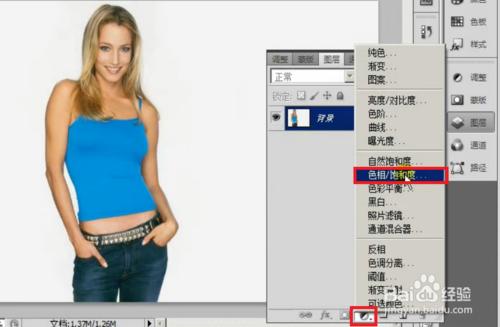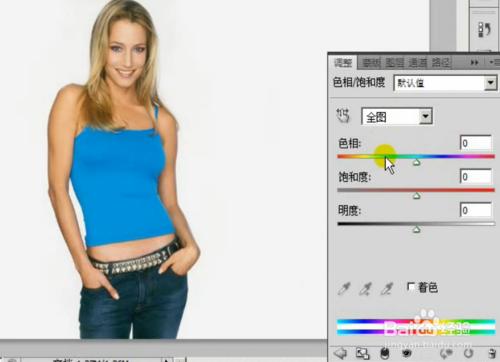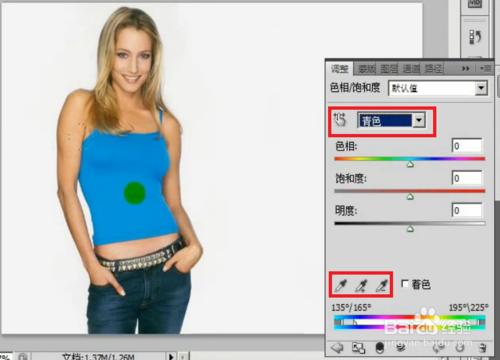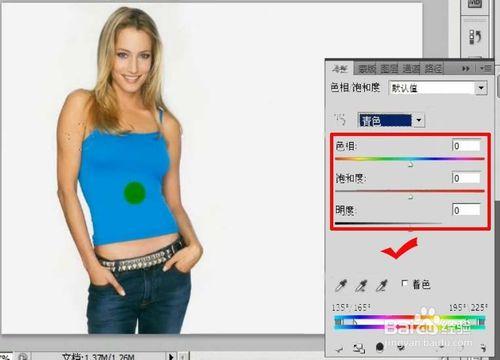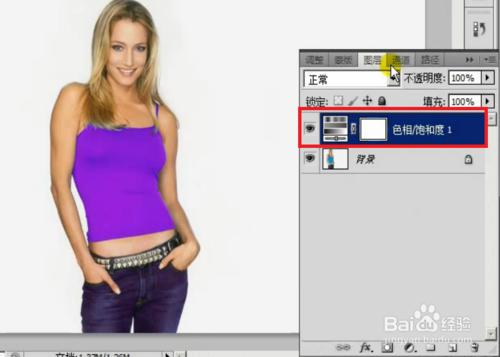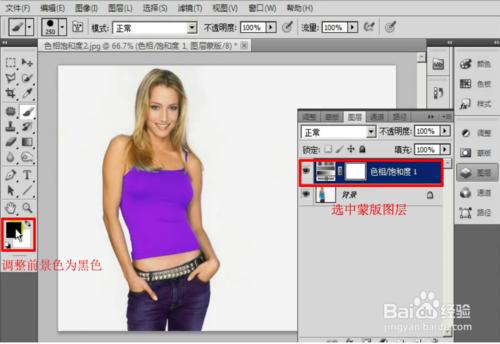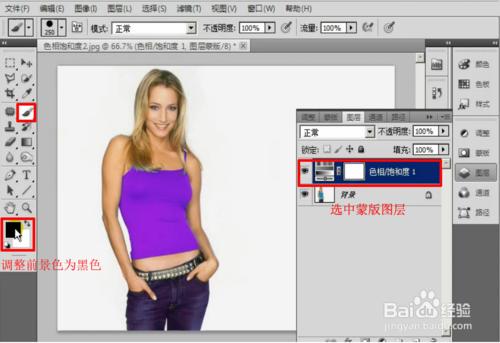現在很多人習慣用ps美化照片,有些時候想改變照片中某一特定的顏色,而不改變其他。那麼ps中如何操作才能使照片中顏色達到想要的效果呢。
工具/原料
電腦、phtoshop軟件
方法/步驟
這裡以一個照片為例進行介紹,例如我們想改變照片中模特所穿衣服的顏色,將其所穿的青色衣服改變為其他顏色,而不改動其他位置的顏色。
我們利用“圖層蒙版”工具進行操作。打開圖層調整裡面的“色彩飽和度”工具選項。接著會出現下面第二圖所示的選項框。
在顏色下拉菜單中選擇與所需顏色一致的顏色選項,如本案例中選擇衣服顏色為青色。或者從下面吸管工具中,吸取所需顏色。
選中顏色之後,我們就可以調整顏色了,通過改變色相、飽和度、明度即可以得到想要的顏色。
在改變上衣顏色過程中,一些與它相近的顏色也得到了改變,如本圖像中牛仔褲顏色也發生了明顯的變化。那麼該如何避免這種情況發生呢。
我們點選蒙版圖層,然後將前景色設置為黑色。利用畫筆工具塗抹牛仔褲即可遮住顏色,防止變化。
用畫筆塗抹之後,我們就可以發現,牛仔褲還是原來的顏色,並沒有發生變化。這樣,我們在處理圖片時,可以保護特殊位置以防止其發生變化。
注意事項
更多內容,關注小編,發現更多精彩哦~~~